В очередной статье про Яндекс браузер, мы с вами будем разбираться с его кэшем, а точнее с тем, как его очистить.
Для чего это нужно. Для того чтобы освободить место на диске, а также, чтобы ваш веб-обозреватель стал работать быстрее. Кроме того, в нем могут содержаться вирусы.
Кэш Яндекс браузера – временные файлы, которые создаются им же для того, чтобы не обращаться каждый раз к серверу. Ведь работать на локальном диске с сохраненными файлами легче. Чем каждый раз нагружать, как браузер, так и сервер.
Ничего сложно в очистке нет – мы просто несколькими способами найдем в настройках самого обозревателя, как это делается. Рассмотрим также подобную ситуацию и для Яндекса на Андроид.
Где находится кэш
Находится папочка с ним, естественно, на локальном диске С: (тот диск, на котором установлена Windows).
Путь, где расположена папка: Диск С: – «Пользователи» – «Имя вашей учетной записи» – «AppData» – «Local» – «Yandex» -–«YandexBrowser» – «User Data» – «Default» – «Cache». Именно там вы и можете его найти.
Как очистить историю в Яндексе: удаление истории в Яндекс.Браузере
Если вы хотите увидеть содержимое папки, то необходимо, чтобы у вас был включен просмотр скрытых файлов и папок. Делается это в панели управления Windows в свойствах папки.
Как почистить кэш браузера Yandex для Windows
Запускаем обозреватель. Кликаем на кнопочку меню в правом верхнем углу и из выпавшего списка выбираем пункт «Настройки»:

У нас открывается следующая страничка. Спускаемся в самый низ и нажимаем на кнопку «Показать дополнительные настройки»:

Настроек у нас становится еще больше. Ищем строчку «Защита личных данных» и жмем напротив нее на кнопку «Очистить историю загрузки…»:

Открывается окно очистки истории, в котором мы убираем лишние птички и оставляем лишь одну напротив пункта «файлы, сохраненные в кэше».
Не забываем нажать на кнопку «Очистить историю»:

В начале статьи, я обещал вам показать еще один способ. Так вот, добраться до настроек очистки истории можно следующим образом.
Кликаем на кнопку меню и из списка выбираем «История – История»:

У нас открывается вся история просмотренных сайтов в Интернете, но в этой статье она нас не особо интересует, поэтому мы смотрим направо и жмем на кнопочку «Очистить историю»:

У нас открывается окно очистки истории, в котором вы уже знаете, что нужно делать, чтобы удалить ненужный кэш в Яндекс.
Очистка кэша браузера для Андроид на телефоне или планшете
Запускаем веб-обозреватель и в правом верхнем углу кликаем на меню в виде трех точек. Из выпавшего списка выбираем пункт «Настройки»:

На следующем этапе переходим в раздел «Конфиденциальность», в котором нужно будет нажать на кнопку «Очистить данные»:

Далее, в открывшемся окне снимаем все птички напротив пунктов, и оставляем лишь отмеченным пункт «Кэш».
Не забываем нажать на кнопку «Очистить данные»:

На этом все, дорогие друзья, мы смогли почистить кэш память в Яндекс браузере несколькими способами.
Источник: inetfishki.ru
Что делать, если Яндекс Браузер занимает много места в Android

Все рекомендации из этой статьи почти одинаково актуальны для приложения Яндекс и Яндекс Браузера.
Вариант 1: Чистка кеша
Наиболее распространенная причина, из-за которой Яндекс Браузер занимает много места на устройстве с Android – это большое количество накопившегося кеша, или временных файлов. Они представляют собой копии некоторых элементов страниц (видео, изображения, стили, скрипты) для быстрой загрузки часто посещаемых ресурсов. Чтобы освободить место, которое занимает обозреватель от Яндекс, можно попытаться очистить кеш приложения, причем есть два основных эффективных способа сделать это.
Способ 1: Встроенные возможности браузера
Как и в большинстве современных обозревателей, в Яндекс Браузере предусматриваются встроенные инструменты для очистки разных видов временных файлов (то есть не только кеша). Плюс этого метода в том, что можно выбирать типы данных для удаления: история посещений, история запросов, загрузки (эти данные также занимают место) и сам кеш. Кроме прочего, через специальный раздел автоматически закрываются вкладки.
- Откройте Яндекс Браузер, затем тапните по трем горизонтальным полоскам, чтобы перейти в главное меню приложения. Выберите кнопку «Настройки».
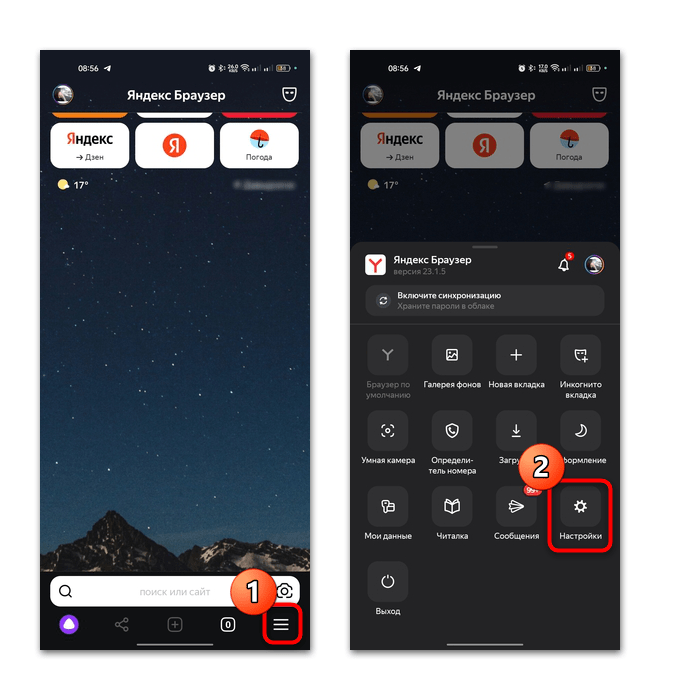
- В блоке «Конфиденциальность» нажмите на строку «Очистить данные». Далее останется выбрать, что нужно удалить, отметив соответствующие пункты в чекбоксах. Из всего этого влиять на доступное пространство могут «Кеш» и «Загрузки». Когда определись с тем, что хотите стереть, коснитесь кнопки «Очистить данные» и подтвердите действие во всплывающем окне.
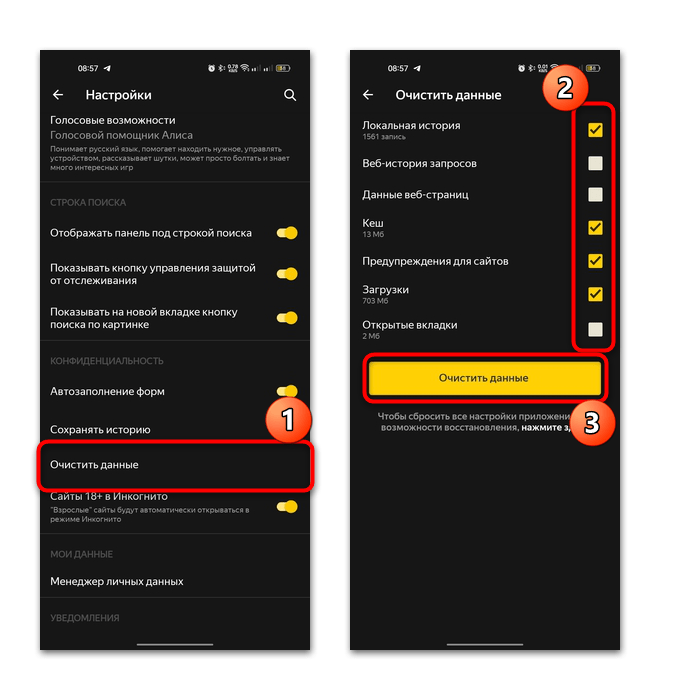
Рядом с некоторыми пунктами отображается, объем памяти, который они занимают, поэтому легко понять, что именно занимает пространство локального хранилища. После процедуры выбранные файлы будут безвозвратно стерты.
Способ 2: Системные «Настройки»
Есть и другой способ очистить кеш Яндекс Браузера – используя встроенные возможности операционной системы Android. В этом случае будут удалены все временные файлы, которые накопились от приложения.
-
Зайдите в штатные «Настройки», затем выберите пункт «Приложения».
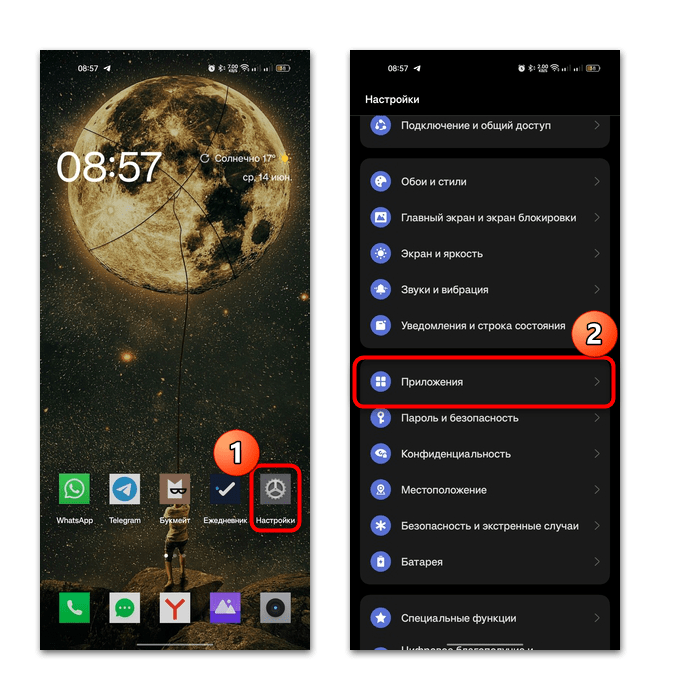
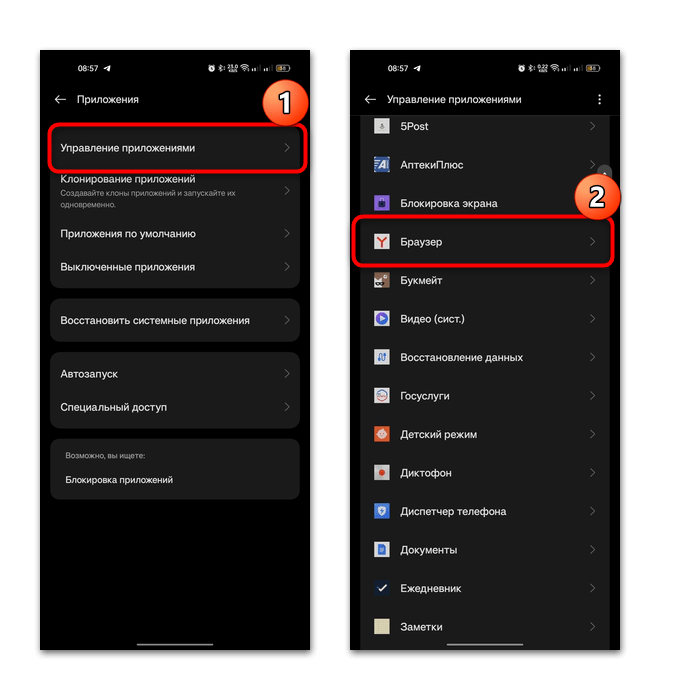
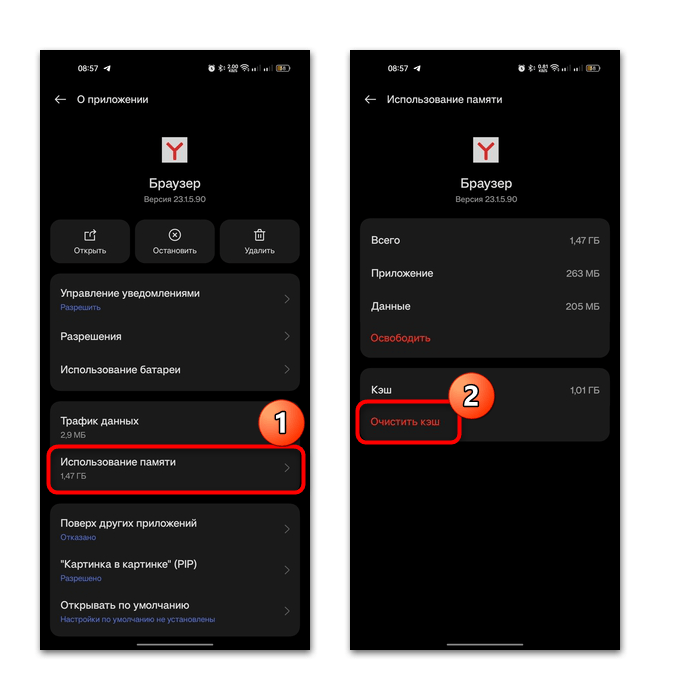
Вариант 2: Переустановка браузера
Бывают случаи, когда даже после очистки кеша объем занимаемой Яндекс Браузером памяти не сильно уменьшается. Если предыдущие рекомендации не помогли, то могла произойти ошибка и программного уровня и, скорее всего, дело в самом приложении. Попытайтесь переустановить Яндекс Браузер, предварительно полностью удалив ту версию, с которой возникли проблемы. Вероятно, переполненность памяти вызвана какими-то внутренними неполадками, которые не исправляются обычной очисткой временных данных.
После того как деинсталлировали обозреватель от Яндекс, найдите его через любой из проверенных магазинов приложений, например из Google Play, и установите обычным способом.
Вариант 3: Перенос данных приложения на SD-карту
Один из альтернативных методов решить проблему, когда Яндекс Браузер занимает много места, но его не хочется переустанавливать, — это перенести его на съемный накопитель, то есть на SD-карту, если слот для нее предусматривается в вашем устройстве. В некоторых версиях Андроида для этого есть встроенные средства, но также можете воспользоваться сторонними решениями – специализированными приложениями. Наш автор разбирал наиболее эффективные способы более детально в отдельной статье.
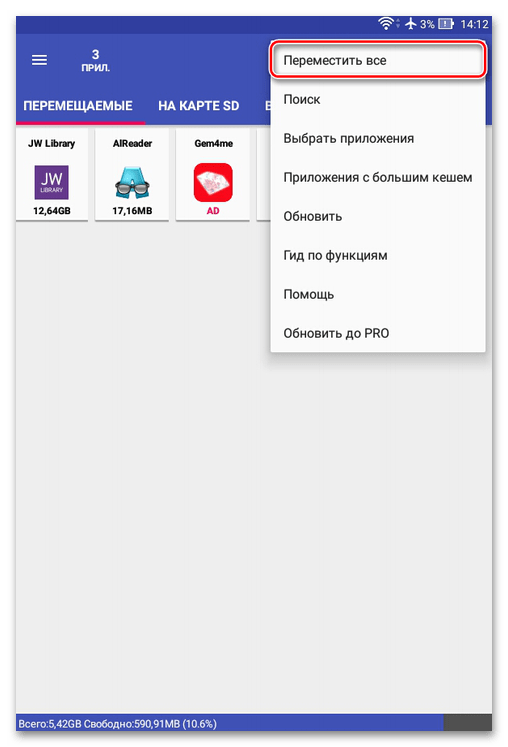
Дополнительные рекомендации
Если на вашем устройстве нехватка свободного пространства, то, как правило, для его освобождения достаточно удалить ненужные файлы и приложения. Большинство современных мобильных девайсов оснащаются немалым объемом встроенного накопителя, но кому-то этого может оказаться недостаточно, или же используется устаревший смартфон, где запас постоянной памяти не очень большой. Даже если есть ощущение, что Яндекс Браузер занимает много места относительно встроенной памяти, а кеш и временные данные удалены, то можете воспользоваться общими советами, которые помогут освободить локальное хранилище смартфона.
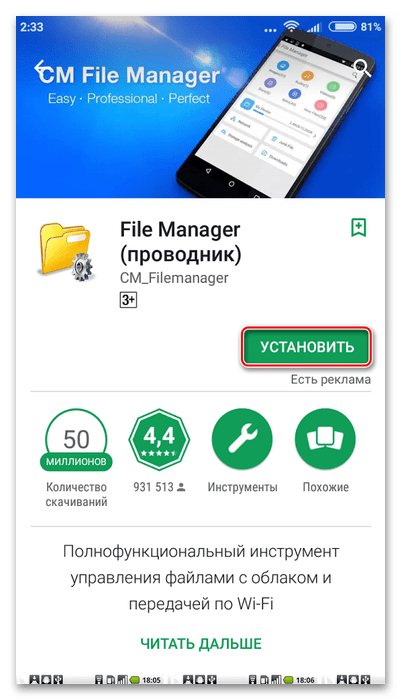
Также в качестве альтернативы есть вариант установить менее требовательные обозреватели, которые весят не так много. Как правило, на устаревших моделях телефонов они работают более стабильно и не забивают место в памяти.
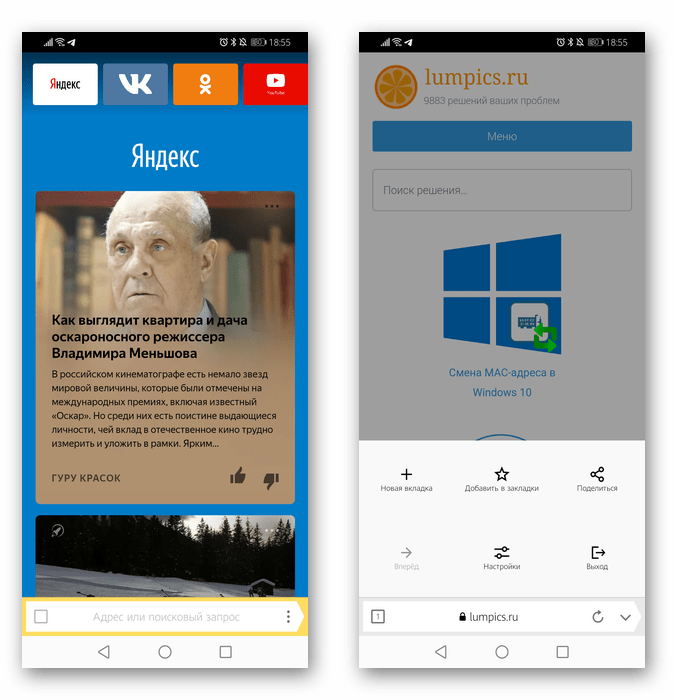
Подробнее: Легкие браузеры для Android
Можете попробовать объединить локальное и съемное хранилище, чтобы увеличить общий объем памяти. Для этого переходите по ссылке ниже и ознакомьтесь с нашим руководством.
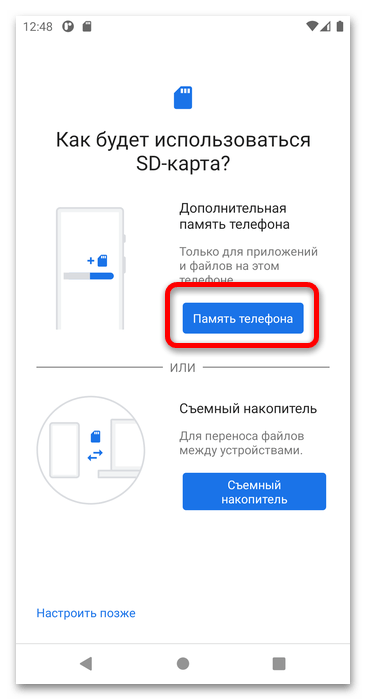
Подробнее: Объединение карты памяти и накопителя телефона в Android
Источник: lumpics.ru
Очистить Яндекс браузер в андроиде

История – это место, в котором сохраняются адреса всех посещенных интернет-площадок (исключением является время, когда используется режим «Инкогнито»).
У пользователя, еще не освоившегося в использовании андроида или самого приложения Яндекс, могут появиться вопросы по тому, как ее (историю) очистить. Данные рекомендации могут помочь и при удалении историй других браузеров и операционных систем.
Если вы не хотите, чтобы кому-то стало известно о посещенных вами ресурсах, вам приходится чистить историю браузера, причем там сохраняются не только названия сайтов, но и подразделов, в которые вы переходили. Очищение истории не всегда подходящий вариант.
Если с вашего устройства будет выполнен запрос, историю по которому вы удаляли, посещенные страницы все равно будут обладать фиолетовым оттенком. А при самом процессе вбивания запроса может выйти фраза, по которой вы решили искать информацию. При режиме «Инкогнито» ничего подобного (ни страниц, ни запросов) поисковик и само приложение не запоминают.
После использования режима «Инкогнито» удалять историю ненужно.
Как удалить историю с телефона и планшета?
Удалять историю на андроид-телефоне нужно таким образом:
- Запустите Яндекс.Браузер.
- Найдите значок три, заложенный в две горизонтальные полоски.
- Затем перейдите по иконке в виде часов.
- Удерживайте ссылку, которую нужно удалить. Возможно, в вашей мобильной версии яндекса можно отметить галочкой сразу несколько страниц, которые необходимо удалить.

Удалить историю на планшете намного легче:
- Открываете приложение.
- Нажимаете рядом с вкладкой на значок в виде плюсика «+».
- Затем выбираете функцию «История».
- Выбираете необходимые ссылки и удаляете их.
Если хотите избавиться от всей истории посещенных страниц, чтобы она была полностью очищенной, то легче и быстрее будет это сделать через быстрое меню:
- Включите Яндекс.
- Нажмите на значок в виде трех точек (иногда он в виде трех горизонтальных полосок).
- Далее выходит длинный перечень, из которого вам нужно выбрать «Настройки».
- Из вышедшего подперечня выберите «Конфиденциальность» (иногда вместо подперечня выходит новое окно, найдите там эту функцию).
- Находите кнопку «Очистить историю», далее «Очистить данные». Выйдет сообщение о необходимом подтверждении удаления, подтвердите его.
Если вы уверены, что не нуждаетесь в истории (всякое может быть, интересную страницу или статью нашел, а окно закрылось, тут только история просмотров поможет), можете перейти в раздел «Настройки», далее снова «Конфиденциальность», подтвердите выключение функции «Сохранение истории». Как видите, почистить историю Андроида не так сложно.
Источник: brauzergid.ru